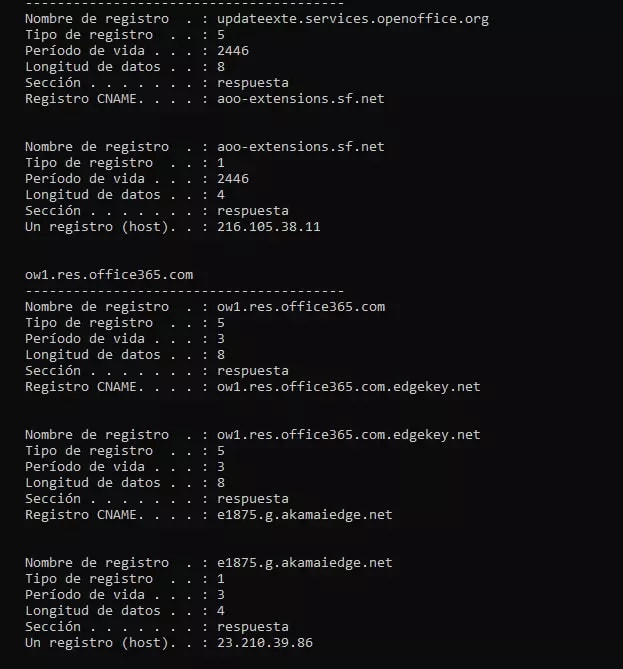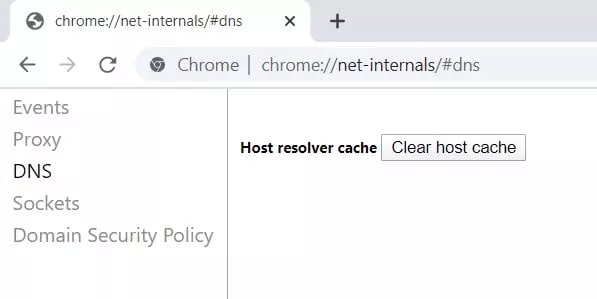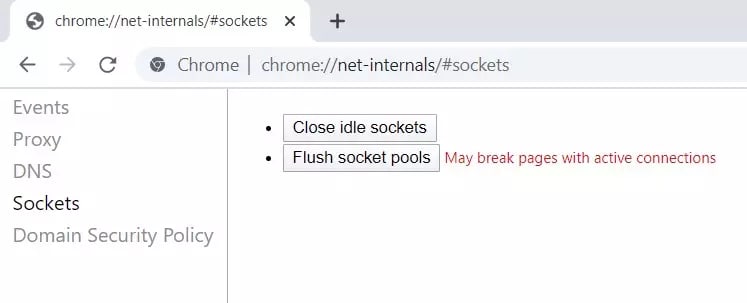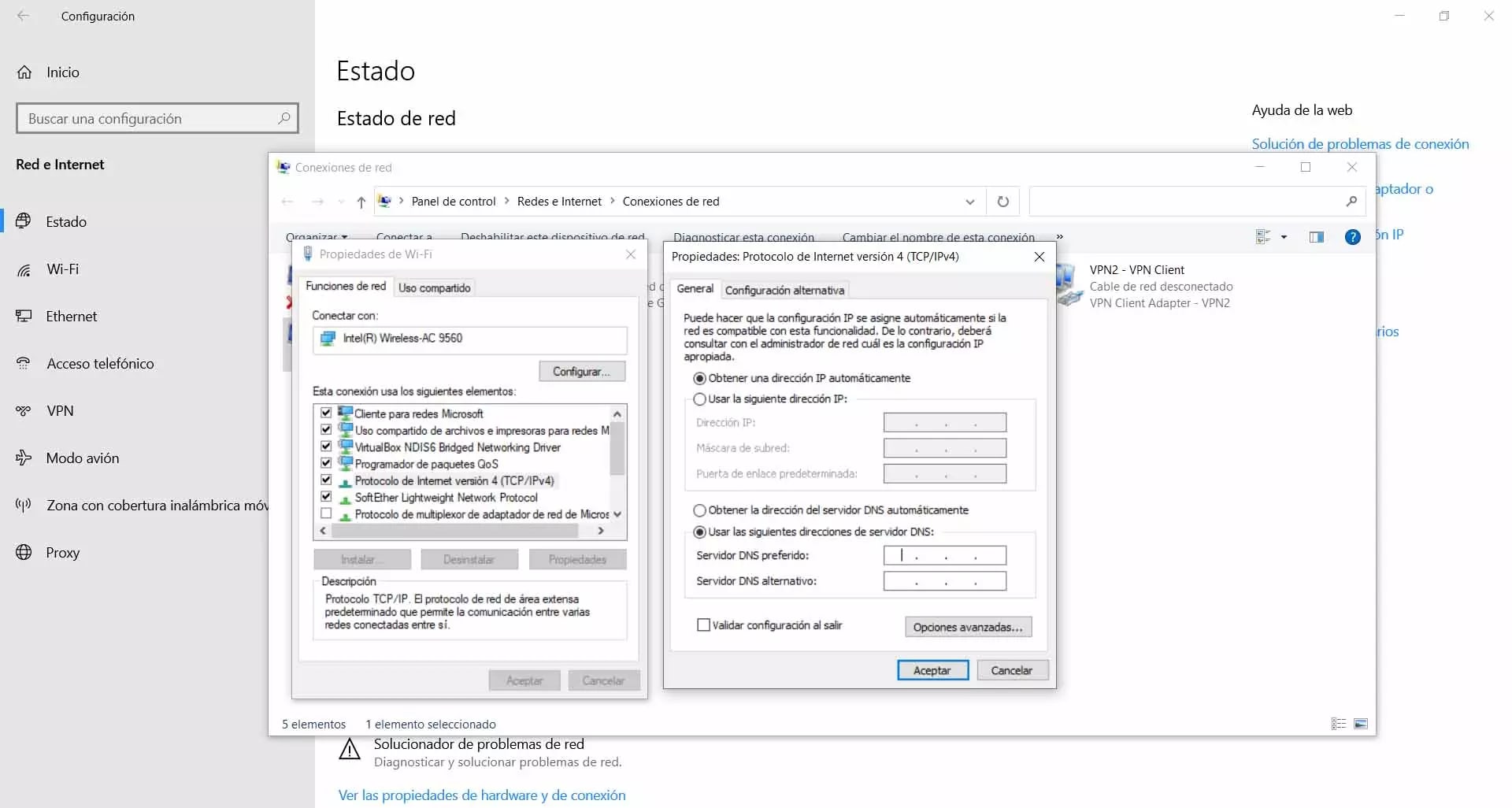Cuando hacemos una consulta a los servidores DNS que tengamos configurados, su respuesta se almacena temporalmente en nuestra computadora o dispositivo móvil. Esto es lo que se denomina caché DNS. En algunas ocasiones, cuando no está actualizada es posible que tengamos problemas al navegar por webs que anteriormente sí podíamos. En estos casos, y cuando la caché se corrompe, lo mejor es borrarla por completo. En este artículo vamos a enseñar en detalle cómo podemos borrar la caché DNS del ordenador.
¿Qué es la caché del DNS?
Al navegar por Internet, cuando ponemos en la barra de direcciones un sitio web a través de su nombre de dominio, cada búsqueda que nos resuelve el servidor DNS es almacenada en nuestro equipo. Esto hace que, si volvemos a acceder al mismo sitio web, no necesite consultar con los servidores DNS de nuevo, y así poder acceder más rápidamente.
Un nombre DNS va asociado a una dirección IP, y lo que hace la caché DNS es almacenar el nombre junto a su dirección IP, como si de un servidor DNS se tratase. Ya no es solo por privacidad que nos pueda interesar limpiar la caché DNS, sino que, si tenemos problemas a la hora de navegar por sitios webs, que no se actualizan o simplemente si cambiamos de proveedor de hospedaje web y aún seguimos viendo nuestro sitio con el proveedor anterior, una buena manera de solucionarlo es vaciar la caché DNS. Gracias al vaciado de esta caché DNS, estaremos forzando al sistema operativo y/o al navegador web, tener que consultar nuevamente a los servidores DNS que tengamos configurado en nuestro sistema operativo, y no utilizar la información en caché que podría estar obsoleta en un determinado momento.
Cuando introducimos en la barra de búsqueda la dirección web www.nextvision.mx, el navegador web no sabe cómo dirigirse a ese sitio web. Es entonces cuando envía una petición de información al servidor DNS, y este le responde con la dirección IP del servidor del sitio web www.nextvision.mx. Para que el navegador web pueda acceder a un sitio web, este necesita saber a qué dirección IP debe dirigirse, ya que Internet y las redes, están creadas para que funcionen por direcciones IP. Si por algún motivo no pudiera encontrar una respuesta del servidor DNS porque este no responde, el navegador nos mostraría un aviso de error con el siguiente mensaje: “DNS Server Not Responding”.
Por este motivo, los sistemas operativos tienen una caché propia para evitar, entre otras cosas, errores de los servidores DNS, pero también sobre todo para acceder más rápido al tener la solución en el mismo equipo. Tenemos que tener en cuenta que la caché DNS es válida por un tiempo limitado, por eso se llama caché.
¿Por qué es recomendable limpiar la caché DNS?
Seguramente te estarás preguntando por qué es necesario limpiar la caché DNS de forma manual, y la respuesta rápida sería porque no lo hace de forma automática. Limpiar la caché DNS sirve para solucionar problemas técnicos. Muchas veces cuando tenemos problemas de acceso a sitios web, la caché DNS juega un papel importante ya que podría tener información que ya no está actualizada, y debemos borrar esta caché para poder navegar por diferentes sitios web con normalidad.
Si por ejemplo intentamos entrar en una página web y vemos que no se abre, que el contenido no se ve correctamente, que se carga incompleta o que sigues viendo tu sitio con el proveedor de hospedaje anterior, puede que el problema esté en la caché. Tal vez lo que ha almacenado nuestro equipo sea el contenido en un momento en el que el servidor tenía algún error. Por ello, cuando nos encontremos con este tipo de problemas algo a tener en cuenta es borrarla.
Si quieres ver los datos que tienes actualmente de la caché DNS, la manera más sencilla es abrir el Símbolo del sistema o «cmd.exe», y ejecutar la siguiente orden: ipconfig /displaydns
Cómo limpiar la caché DNS
Para limpiar la caché DNS, es recomendable no solo hacerlo en el propio sistema operativo, sino también en los navegadores web que estemos utilizando, como Chrome o Firefox. Esto debemos tenerlo en cuenta ya que los navegadores también almacenan información en caché para no tener que preguntar continuamente al sistema operativo si tiene una resolución de nombres de dominio en caché. Son procesos diferentes.
Limpiar la caché DNS en el sistema operativo Windows 10
En sistemas operativos Windows podemos realizar la limpieza desde Símbolo de sistema. Para entrar en símbolo de sistema podemos acceder desde el icono de «Windows», escribimos el comando «cmd» y pulsamos «Enter». Una vez que tengamos abierto el símbolo del sistema, deberemos escribir el siguiente comando: ipconfig /flushdns. Al presionar la tecla enter, automáticamente empezará la limpieza y ya tendremos la caché DNS limpia. Para salir de símbolo de sistema, podemos cerrar la ventana directamente.
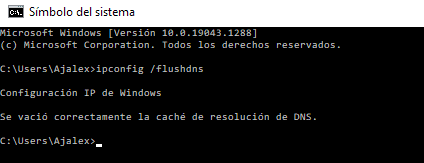
A partir de ese momento, Windows comenzará nuevamente a almacenar contenido en caché conforme vayamos visitando sitios web y realizando búsquedas en la red.
Limpiar la caché DNS en el navegador web Mozilla Firefox
Para limpiar la caché DNS en el navegador Firefox, tenemos que poner en la barra de direcciones el popular «about:config» para acceder a la administración avanzada. Una vez dentro, buscamos «network.dnsCacheExpiration» y el «network.dnsCacheExpirationGracePeriod» y cambiar el valor que está por defecto en 60, en el valor 0, en ambas entradas. Es importante hacerla en ambas y no solo en una de ellas.
Una vez que hayamos puesto en el valor en ambas entradas, se habrá borrado la caché DNS. Esta acción lo que hace es que nunca guarde la caché DNS en el propio navegador web. Por tanto, una vez que lo hayamos hecho, podemos volver a poner el valor 60 que es el que viene por defecto. Si te interesa que el propio navegador web nunca guarde la caché DNS, puedes dejarlo con el valor 0.
Limpiar la caché DNS en el navegador web Google Chrome
Limpiar la caché DNS en el navegador Chrome es bastante similar. Tenemos que irnos a la dirección interna «chrome://net-internals/#dns» poniéndolo en la barra de direcciones. Una vez dentro, tenemos que pinchar en el botón «Clear host caché»:
Si queremos limpiar también todas las conexiones que están activas actualmente en Chrome, podemos irnos a la sección de «Sockets» que tenemos en la parte izquierda, y pinchamos en «Flush socket pools».
Es bastante fácil limpiar la caché en Chrome, sin necesidad de modificar ningún valor interno. Este truco será de muchísima utilidad en caso de tener problemas con los servidores DNS o con la resolución de las direcciones.
Conclusiones para optar por borrar la caché DNS
Es muy fácil y útil limpiar la caché DNS si tenemos problemas de navegación. No obstante, también sería recomendable que, si tenemos problemas de DNS, no solo limpiar la caché DNS sino que también podríamos cambiar los servidores DNS que estamos utilizando por otros mejores. Siempre es recomendable hacer uso de los DNS de Cloudflare o de Google, ya que normalmente los DNS de los operadores limitan las webs de descargas, y con estos DNS alternativos no tendremos problemas. Además, a veces incluso lograremos una mayor velocidad de Internet.
Los servidores DNS que utilizamos los podemos cambiar fácilmente en Windows. Tenemos que ir a Inicio, entramos en Configuración, vamos a Red e Internet, Cambiar opciones del adaptador, el que corresponde y hacemos click derecho para entrar en Propiedades. Posteriormente damos otro click en Protocolo de Internet versión 4 (TCP/IPv4) y le damos nuevamente a Propiedades. Ahí nos aparecerá una nueva ventana donde podremos modificar los servidores DNS que utiliza el sistema.
Si deseas utilizas los DNS de Google:
Google Public DNS IPv4:
- 8.8.8.8
- 8.8.4.4
Google Public DNS IPv6:
- 2001:4860:4860::8888
- 2001:4860:4860::8844
Si deseas utilizas los DNS de Cloudflare:
- 1.1.1.1
- 1.0.0.1
Cuando tenemos problemas de conectividad con Internet, es muy importante aislar el error. En caso de tener conectividad con el servidor DNS, pero las webs no nos funcionan correctamente, es muy probable que el problema lo tengamos con la caché de DNS.
vía RedesZone